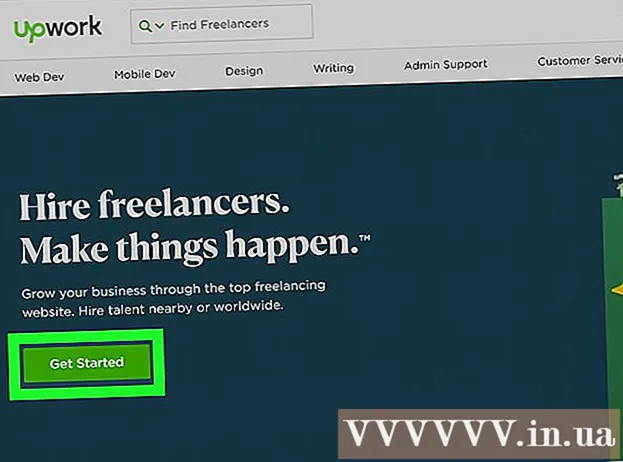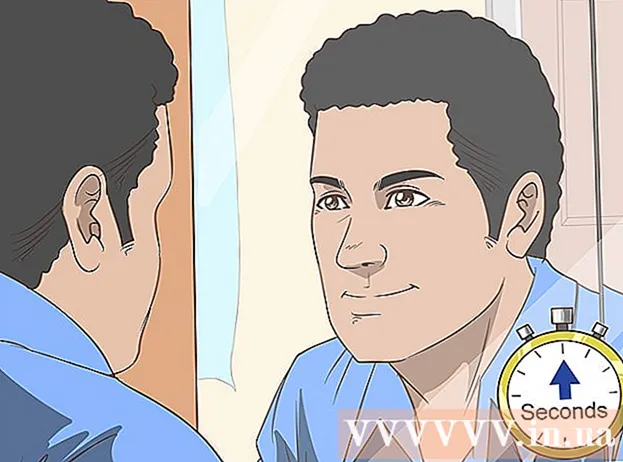Муаллиф:
Frank Hunt
Санаи Таъсис:
18 Март 2021
Навсозӣ:
1 Июл 2024

Мундариҷа
Мехоҳед мизи кории худро каме зеботар пӯшед? Нишонаҳои худсохт ба компютери шумо аломати "бештар" -и бештар медиҳанд. Бо ёрии нармафзори ройгони таҳриркунии тасвир ба монанди GIMP, шумо метавонед фавран ҳар як тасвирро ба нишонаи зебо, миқёспазир табдил диҳед, ки шумо метавонед дар ҳама ҷо истифода баред.
Ба қадам
Қисми 1 аз 2: Омодасозии тасвир
 Тасвири пойгоҳи худро зеркашӣ кунед ё эҷод кунед. Барои сохтани нишона шумо метавонед ягон файли тасвириро истифода баред, аммо андозаи он бояд на камтар аз 256px X 256px ё калонтар бошад. Бо ин роҳ, он метавонад дар байни ҳамаи андозаи нишонаҳо гуногун миқёс дошта бошад. Фарқе надорад, ки агар тасвир қисматҳоеро дар бар гирад, ки шумо намехоҳед дар тасвири ниҳоӣ бубинед. Шумо ба ҳар ҳол чизеро, ки намехоҳед нигоҳ доштан мехоҳед, нест кунед.
Тасвири пойгоҳи худро зеркашӣ кунед ё эҷод кунед. Барои сохтани нишона шумо метавонед ягон файли тасвириро истифода баред, аммо андозаи он бояд на камтар аз 256px X 256px ё калонтар бошад. Бо ин роҳ, он метавонад дар байни ҳамаи андозаи нишонаҳо гуногун миқёс дошта бошад. Фарқе надорад, ки агар тасвир қисматҳоеро дар бар гирад, ки шумо намехоҳед дар тасвири ниҳоӣ бубинед. Шумо ба ҳар ҳол чизеро, ки намехоҳед нигоҳ доштан мехоҳед, нест кунед. - Дар хотир доред, ки нишонаҳо чоркунҷа мебошанд, аз ин рӯ тасвири шумо бояд ба чоркунҷа хуб мувофиқат кунад. Агар он хеле дароз бошад, тасвир фишурда ба назар мерасад.
- Агар шумо барои Mac OS X нишонаҳо эҷод кунед, онҳо метавонанд андозаи 512px X 512px бошанд.
- Шумо метавонед тасвирҳои худро аз сифр бо барномаи расмкашии дӯстдоштаатон эҷод кунед ё акс, расм ё тасвири мавҷударо истифода баред.
 Барномаи таҳрири тасвирро насб кунед. Барои сохтани нишона ба шумо каме каме қавитар аз Paint лозим аст. Барои ин шумо метавонед Photoshop -ро истифода баред, аммо муҳаррирони ройгон ба монанди GIMP ва Pixlr низ комилан кор мекунанд.
Барномаи таҳрири тасвирро насб кунед. Барои сохтани нишона ба шумо каме каме қавитар аз Paint лозим аст. Барои ин шумо метавонед Photoshop -ро истифода баред, аммо муҳаррирони ройгон ба монанди GIMP ва Pixlr низ комилан кор мекунанд. - Ин дастур GIMP -ро истифода мебарад, зеро он ройгон ва барои ҳар як системаи оператсионӣ дастрас аст. Дар Photoshop ва Pixlr шумо тақрибан ҳамон тартибро риоя мекунед.
 Тасвири худро дар муҳаррири худ кушоед. Тасвири зеркашишуда ё эҷодшударо дар GIMP кушоед. Тасвир дар равзанаи маркази экран нишон дода мешавад.
Тасвири худро дар муҳаррири худ кушоед. Тасвири зеркашишуда ё эҷодшударо дар GIMP кушоед. Тасвир дар равзанаи маркази экран нишон дода мешавад.  Канали алфа илова кунед. Канали алфа як қабати шаффоф аст. Ҳамин тариқ, нишона метавонад заминаи шаффоф дошта бошад, агар шумо қисматҳои муайяни тасвирро хориҷ кунед. Барои илова кардани канали алфа, қабати дар панели қабатҳои тарафи рости экранбударо клик кунед. "Иловаи канали Алфа" -ро интихоб кунед.
Канали алфа илова кунед. Канали алфа як қабати шаффоф аст. Ҳамин тариқ, нишона метавонад заминаи шаффоф дошта бошад, агар шумо қисматҳои муайяни тасвирро хориҷ кунед. Барои илова кардани канали алфа, қабати дар панели қабатҳои тарафи рости экранбударо клик кунед. "Иловаи канали Алфа" -ро интихоб кунед.  Ниқоби зуд илова кунед. Бо ёрии ниқоби зуд, шумо метавонед қисмҳои алоҳидаи тасвирро, ки намехоҳед нигоҳ доред, зуд буред. Барои илова кардани ниқоби зуд, -ро пахш кунед Ift Shift+Савол. Дар болои тасвир як қабати сурх пайдо мешавад.
Ниқоби зуд илова кунед. Бо ёрии ниқоби зуд, шумо метавонед қисмҳои алоҳидаи тасвирро, ки намехоҳед нигоҳ доред, зуд буред. Барои илова кардани ниқоби зуд, -ро пахш кунед Ift Shift+Савол. Дар болои тасвир як қабати сурх пайдо мешавад.  Ниқобро аз он қисмате, ки мехоҳед нигоҳ доред, хориҷ кунед. Аз панели асбобҳо дар тарафи чапи экран асбоби хаткӯркунакро интихоб кунед. Ин асбобро барои нест кардани он қисматҳои қабати сурх истифода баред, ки дар он шумо тасвирро доимо мебинед. Масалан: агар шумо дар телефон тасвири телефон дошта бошед ва шумо мехоҳед телефонро ҳамчун нишона истифода баред, танҳо қабати сурхи телефонро тоза кунед.
Ниқобро аз он қисмате, ки мехоҳед нигоҳ доред, хориҷ кунед. Аз панели асбобҳо дар тарафи чапи экран асбоби хаткӯркунакро интихоб кунед. Ин асбобро барои нест кардани он қисматҳои қабати сурх истифода баред, ки дар он шумо тасвирро доимо мебинед. Масалан: агар шумо дар телефон тасвири телефон дошта бошед ва шумо мехоҳед телефонро ҳамчун нишона истифода баред, танҳо қабати сурхи телефонро тоза кунед. - Барои тағир додани андозаи хаткӯркунак, ҷадвали Имконотро дар равзанаи Асбобҳо истифода баред. Шумо инчунин метавонед наздик карда, боварӣ ҳосил намоед, ки ният чист.
- Бо нест кардани ниқоб, шумо танҳо ниқобро хориҷ мекунед, на чизе аз тасвири асоси.
 Ниқобро хомӯш кунед. Пас аз тамом кардани қисмҳои ниқобе, ки мехоҳед нишон диҳед, пахш кунед Ift Shift+Савол ниқобро тоза кунед. Қисми тасвиреро, ки шумо тоза кардаед, интихоб карда мешавад.
Ниқобро хомӯш кунед. Пас аз тамом кардани қисмҳои ниқобе, ки мехоҳед нишон диҳед, пахш кунед Ift Shift+Савол ниқобро тоза кунед. Қисми тасвиреро, ки шумо тоза кардаед, интихоб карда мешавад.  Замина хориҷ кунед. Пахш кунед Ctrl+Ман ё Интихоб → Пинҳон карданро клик кунед. Ин ҳама чизро дар тасвир интихоб мекунад ба истиснои қисмате, ки шумо аз ниқоб хориҷ кардед. Пахш кунед Дел барои интихоби интихобро ғайрифаъол карда, танҳо мавзӯи нишонаатонро нигоҳ доред.
Замина хориҷ кунед. Пахш кунед Ctrl+Ман ё Интихоб → Пинҳон карданро клик кунед. Ин ҳама чизро дар тасвир интихоб мекунад ба истиснои қисмате, ки шумо аз ниқоб хориҷ кардед. Пахш кунед Дел барои интихоби интихобро ғайрифаъол карда, танҳо мавзӯи нишонаатонро нигоҳ доред.
Қисми 2 аз 2: Эҷоди нишона
 Андозаи рони худро тағир диҳед. Тасвир → Андозаи риштаро клик кунед. Дар равзанаи намоён тасвири занҷирро клик кунед то паҳн ва баландиро ҷудо кунед. Рангро ба андозаи барои мавзӯъ мувофиқ тағир диҳед ва паҳн ва баландиро ба ҳамон рақамҳо таъин кунед.
Андозаи рони худро тағир диҳед. Тасвир → Андозаи риштаро клик кунед. Дар равзанаи намоён тасвири занҷирро клик кунед то паҳн ва баландиро ҷудо кунед. Рангро ба андозаи барои мавзӯъ мувофиқ тағир диҳед ва паҳн ва баландиро ба ҳамон рақамҳо таъин кунед. - Пеш аз пахш кардани тугмаи Масштаб, тасвирҳоро дар маркази матои нави худ ҷойгир кунед.
- Вақте ки шумо тағиротро тағир медиҳед, қабати ростро пахш кунед ва "Қабат ба андозаи тасвир" -ро интихоб кунед. Ин сарҳади қабатро мувофиқи он бо рони тағир медиҳад.
 Рангҳоро танзим кунед. Агар хоҳед, шумо метавонед асбобҳои рангии GIMP -ро барои тағир додани рангҳои тасвир истифода баред. Роҳи осонтарини ин кор ин клик кардани Рангҳо → Ранги ранг / Saturation аст, пас то он даме, ки ранги беҳтаринро пайдо кунед, бо танзимот бозӣ кунед.
Рангҳоро танзим кунед. Агар хоҳед, шумо метавонед асбобҳои рангии GIMP -ро барои тағир додани рангҳои тасвир истифода баред. Роҳи осонтарини ин кор ин клик кардани Рангҳо → Ранги ранг / Saturation аст, пас то он даме, ки ранги беҳтаринро пайдо кунед, бо танзимот бозӣ кунед.  Андозаҳои гуногуни нишонро эҷод кунед. Марҳилаи ниҳоии сохтани нишона аз он иборат аст, ки тасвир ҳамаи андозаи нишонаҳоро дастгирӣ кунад. Ин муҳим аст, агар шумо хоҳед, ки нишонаро дар ҷойҳои гуногуни системаи оператсионӣ истифода баред ва боварӣ ҳосил кунед, ки ҳангоми тағир додани андозаи он миқёс мегирад.
Андозаҳои гуногуни нишонро эҷод кунед. Марҳилаи ниҳоии сохтани нишона аз он иборат аст, ки тасвир ҳамаи андозаи нишонаҳоро дастгирӣ кунад. Ин муҳим аст, агар шумо хоҳед, ки нишонаро дар ҷойҳои гуногуни системаи оператсионӣ истифода баред ва боварӣ ҳосил кунед, ки ҳангоми тағир додани андозаи он миқёс мегирад. - Қабатро нусхабардорӣ кунед. Дар равзанаи қабатҳо қабатро клик кунед ва пахш кунед Ctrl+C..
- Сатҳи аслиро миқёс кунед. Асбоби миқёсро ба воситаи пахшкунӣ кушоед Ift Shift+Т., ва тасвирро ба 256px X 256px тағир диҳед. Тасвир → Муносиб кардани канвасро ба қабатҳо клик кунед. (Эзоҳ: агар шумо нишонае барои OS X эҷод кунед, бо 512 X 512 оғоз кунед)
- Нусхаи аввалро эҷод кунед. Пахш кунед Ctrl+В. барои часпондани қабати. Қабат → Ба қабати нав клик кунед. Асбоби миқёсро кушоед ва андозаи онро ба 128 X 128 тағир диҳед.
- Нусхаи дуюмро эҷод кунед. Пахш кунед Ctrl+В. барои часпондани қабати. Қабат → Ба қабати нав клик кунед. Асбоби миқёсро кушоед ва онро ба андозаи 48 X 48 тағир диҳед.
- Нусхаи сеюмро эҷод кунед. Пахш кунед Ctrl+В. барои часпондани қабати. Қабат → Ба қабати нав клик кунед. Асбоби миқёсро кушоед ва онро ба андозаи 32 X 32 тағир диҳед.
- Нусхаи чорумро эҷод кунед. Пахш кунед Ctrl+В. барои часпондани қабати. Қабат → Ба қабати нав клик кунед. Асбоби миқёсро кушоед ва андозаи онро ба 16 X 16 тағир диҳед.
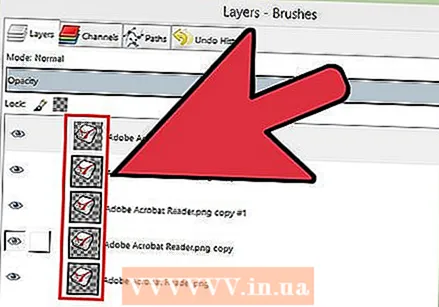 Қабатҳои худро дида бароед. Шумо бояд 5 қабат дошта бошед, ки ҳар кадоме дорои тасвири хурдтар аз қабати қаблӣ бошад. Агар тасвире мавҷуд бошад, ки каме норавшан аст, асбоби Sharpen-ро бо зеркунии Филтрҳо → Такмили → Тозакунӣ кушоед. То равшантар шудани тасвир слайдерро танзим кунед.
Қабатҳои худро дида бароед. Шумо бояд 5 қабат дошта бошед, ки ҳар кадоме дорои тасвири хурдтар аз қабати қаблӣ бошад. Агар тасвире мавҷуд бошад, ки каме норавшан аст, асбоби Sharpen-ро бо зеркунии Филтрҳо → Такмили → Тозакунӣ кушоед. То равшантар шудани тасвир слайдерро танзим кунед.  Тасвирро ҳамчун нишона сабт кунед. Файл → Содиротро клик кунед. Дар равзанаи Содирот, васеъкунии майдони болоро ба ".ico" иваз намоед ва маконро барои захира кардани нишона интихоб кунед. Равзанае пайдо мешавад, ки мепурсад, ки оё шумо яке аз қабатҳои онро фишурдан мехоҳед. Қуттиҳоро барои фишурдани ду қабати калонтарин қайд кунед, агар шумо Windows XP истифода набаред.
Тасвирро ҳамчун нишона сабт кунед. Файл → Содиротро клик кунед. Дар равзанаи Содирот, васеъкунии майдони болоро ба ".ico" иваз намоед ва маконро барои захира кардани нишона интихоб кунед. Равзанае пайдо мешавад, ки мепурсад, ки оё шумо яке аз қабатҳои онро фишурдан мехоҳед. Қуттиҳоро барои фишурдани ду қабати калонтарин қайд кунед, агар шумо Windows XP истифода набаред.  Нишонро истифода баред. Агар шумо тасвирро ҳамчун .ico сабт карда бошед, шумо метавонед онро барои иваз кардани ягон нишона ё файли нишона истифода кунед.
Нишонро истифода баред. Агар шумо тасвирро ҳамчун .ico сабт карда бошед, шумо метавонед онро барои иваз кардани ягон нишона ё файли нишона истифода кунед. - WikiHow-ро барои мақолаҳо дар бораи танзими нишонаҳо дар компютери Windows-и худ санҷед.
- WikiHow -ро барои мақолаҳо дар бораи танзими нишонаҳо дар компютери Mac OS X санҷед. Барои табдил додани файли ICO ба файли ICNS ба шумо як табдилдиҳандаи ройгони онлайн лозим аст (формати тасвири Mac).